PowerPoint是微软公司出品的office软件系列重要组件之一。在PPT中加入自定义动画,不仅使我们的PPT更加生动形象,也可以帮助我们更好的理解PPT的脉络结构。现在,我以PowerPoint 2003为例,给大家讲解自定义动画的加入方法。
工具/原料
PowerPoint 2003
步骤/方法
1
打开PPT文件,在右上方选择“设计”。

2
然后在“幻灯片设计”下拉菜单中选择“自定义动画”。
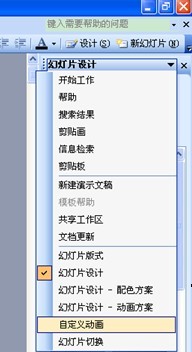
3
选择要加入动画的图片或者文字。

4
在右边选择加入的自定义动画的类型。
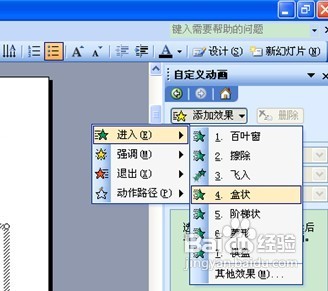
5
选择自定义动画的进入方式(“单击时”是指单击鼠标后运行,“之前”是指在前一个动画播放之前自动进入,“之后”是指在前一个动画播放之后自动进入)。

6
还可以选择自定义动画的方向,不同类型的动画有不同的方向可供选择。
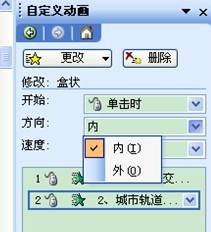
7
然后根据需要选择自定义动画的速度。
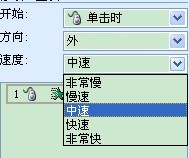
8
设置好后,就可以进行放映了。
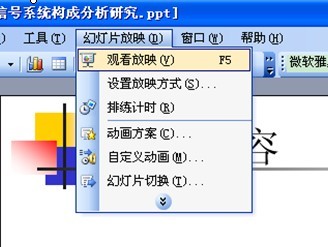
9
这时候就能看到自定义动画的效果。
 END
END注意事项
其他版本的PowerPoint加入方法类似。
设置退出动画的方法类似。
温馨提示:经验内容仅供参考,如果您需解决具体问题(尤其法律、医学等领域),建议您详细咨询相关领域专业人士。免责声明:本文转载来之互联网,不代表本网站的观点和立场。如果你觉得好欢迎分享此网址给你的朋友。转载请注明出处:https://www.i7q8.com/zhichang/8192.html

 微信扫一扫
微信扫一扫  支付宝扫一扫
支付宝扫一扫 
